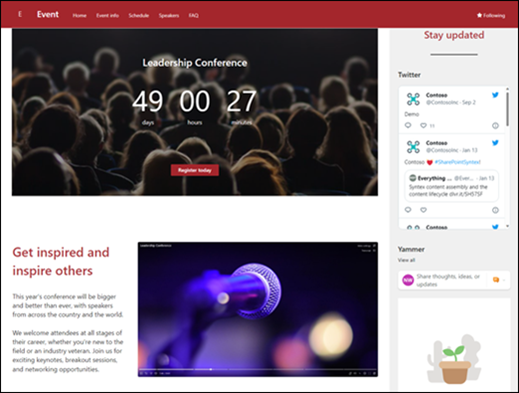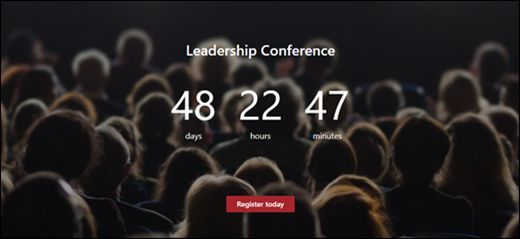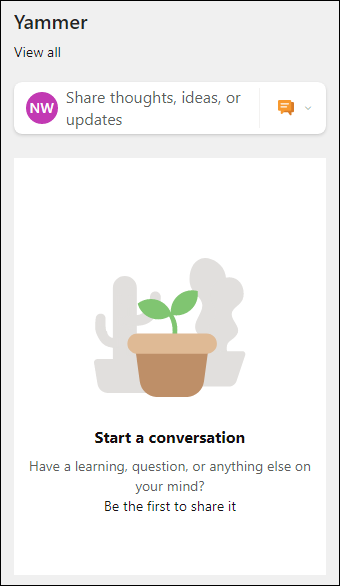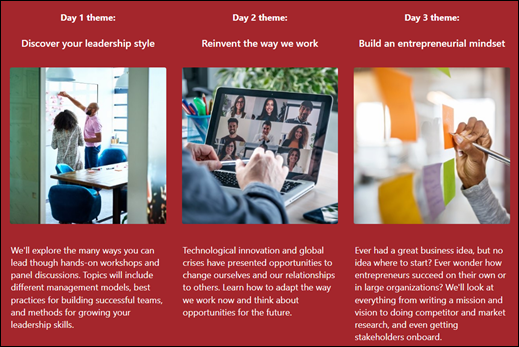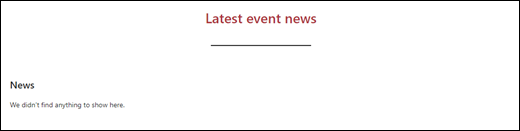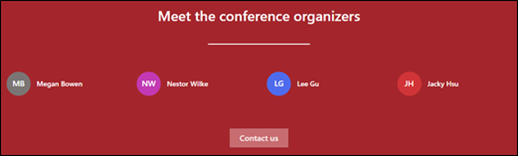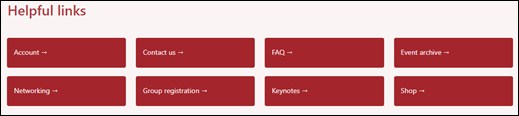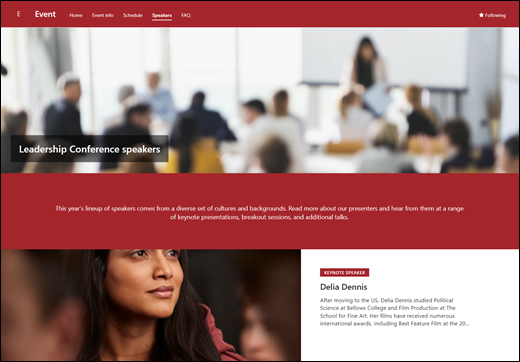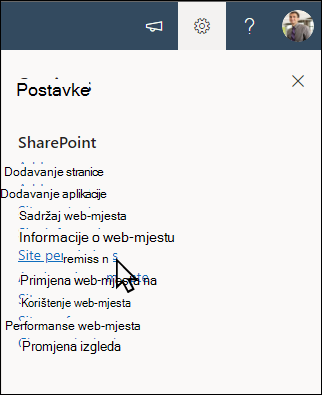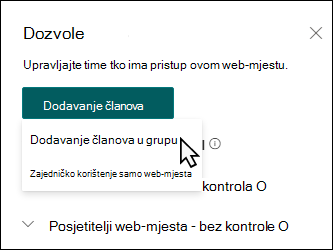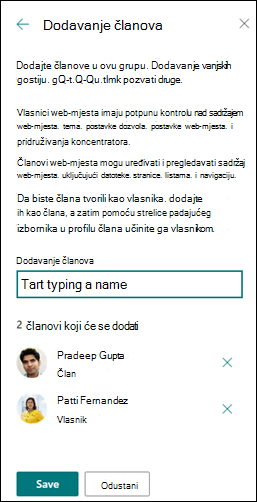Predložak web-mjesta događaja komunikacijsko je web-mjesto osmišljeno kao početna stranica za glavne nadolazeće događaje. Sudionicima dajte informacije o događaju za sudjelovanje u govornici, raspored dostupnih sesija, registraciju, ažuriranja i odgovore na najčešća pitanja.
U ovom članku dijelimo elemente koji se nalaze na predlošku web-mjesta sustava SharePoint događaja i raspravljamo o tome kako možete prilagoditi web-mjesto da biste ga učinili svojim.
Značajke web-mjesta
-
Prilagodljivo web-mjesto koje se isporučuje s unaprijed popunjenim slikama, web-dijelovima i sadržajem koji je namijenjen nadahnjuju uređivačima web-mjesta prilikom prilagođavanja potrebama vašeg događaja.
-
Unaprijed popunjene stranice i web-dijelovi koji pokazuju informacije o događaju, sudjeluju u govornici i najčešća pitanja.
-
Pomoću unaprijed postavljenog obrasca dodajte sesije u kalendar događaja na koje će se sudionici pozivati prilikom planiranja rasporeda ili uredite postavke popisa da biste dodali vlastita polja.
Napomene:
-
Neke se funkcije uvode postupno tvrtkama ili ustanovama koje su se odlučile za program ciljanog izdanja. To znači da možda još ne vidite tu značajku ili da se ona može razlikovati od onoga što je opisano u člancima pomoći.
-
Kada predložak primijenite na postojeće web-mjesto, sadržaj se neće automatski spojiti s novim predloškom. Umjesto toga, postojeći sadržaj bit će pohranjen kao duplicirana stranica u sadržaju web-mjesta.
Najprije slijedite upute za dodavanje predloška web-mjesta na novo ili postojeće web-mjesto sustava SharePoint.
Napomena: Da biste ovaj predložak dodali na web-mjesto, morate imati dozvole za stvaranje web-mjesta.
Istražite unaprijed popunjen sadržaj web-mjesta, web-dijelove i stranice i odlučite koje ćete prilagodbe web-mjesta morati uskladiti s robnom markom, glasom i ukupnim poslovnim ciljem tvrtke ili ustanove.
Unaprijed popunjene stranice web-mjesta:
-
Početna stranica – omogućuje posjetiteljima da pronalaze pojedinosti o događaju, novosti, organizatore i korisne veze.
-
Informacije o događaju – pruža pregled događaja s informacijama o mogućnostima registracije i rasporedu događaja.
-
Schedule – pruža fokus na sesijama koje se događaju tijekom događaja.
-
Zvučnici – ističe informacije o prisutnosti govornika, njihovim postignućima, sesijama koje će izlagati i drugim relevantnim informacijama.
-
Najčešća pitanja – posjetiteljima dajte popis odgovora na najčešća pitanja koja se odnose na teme kao što su registracija, prijevoz, smještaj, prilike za govor i volontiranje.
Kada dodate predložak timskog web-mjesta zaposlenika koji se u njega unesete, vrijeme je da ga prilagodite i učinite svojim.
Napomena: Da biste uredili web-mjesto sustava SharePoint, morate biti vlasnik web-mjesta ili član web-mjesta.
|
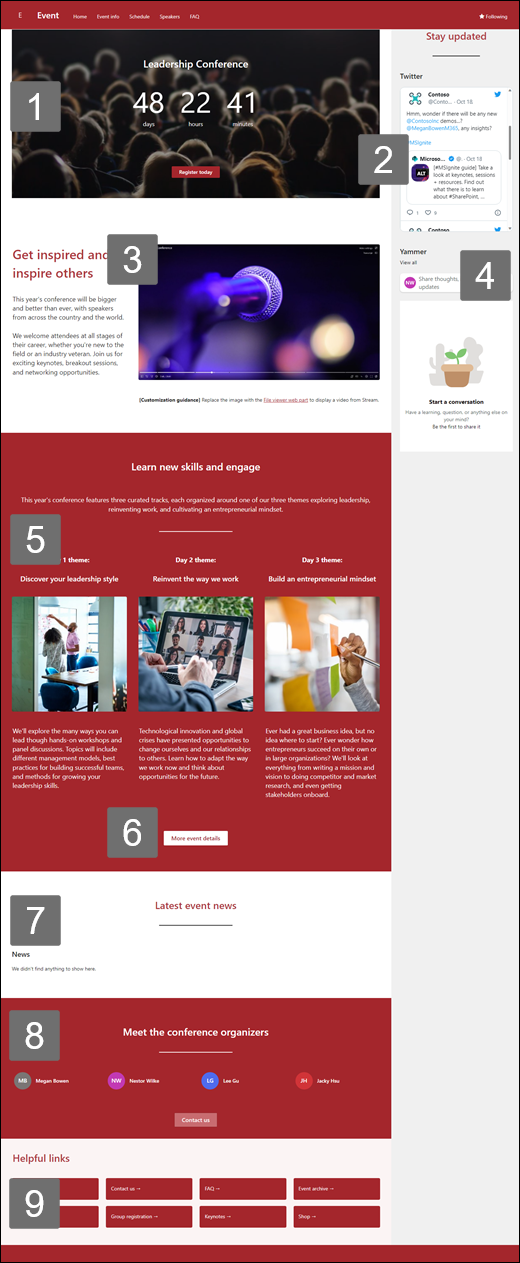 |
Prilagodite izgled web-mjesta, navigacijuweb-mjestom, web-dijelove i sadržaj da bi odgovarali potrebama gledatelja i tvrtke ili ustanove. Prilikom prilagodbe najprije provjerite je li web-mjesto u načinu rada za uređivanje tako da u gornjem desnom kutu web-mjesta odaberete Uređivanje. Dok radite, možete spremiti kao skicu ili ponovno objaviti promjene da bi uređivanja bilo vidljivo gledateljima.
1. Upotrijebite web-dio Odbrojavanje vremena da biste prikazali odbrojavanje do događaja.
-
Odaberite web-dio Odbrojavanje i odaberite Uređivanje web-
-
Unesite datum i vrijeme događaja i odaberite mogućnosti.
-
Dodajte poziv na akcijsku vezu i pozadinsku sliku koja će se prikazati s mjeračem vremena.
Saznajte više o dodavanju brojača vremena odbrojavanja tako da posjetite web-dio Mjerača vremena za odbrojavanje.
2. Koristite web-dio Twitter za prikaz ažuriranja uživo.
-
Odaberite web-dio Twitter i odaberite Uređivanje web-dijela
-
Unesite korisničko ime za Twitter počevši od @ili vezu koja počinje https:// s korisničkim računom, tweetom ili zbirkom.
-
Odaberite maksimalan broj tweetova za prikaz.
Saznajte više o web-dijelu Twitter.
3. Upotrijebite web-dio preglednika datoteka da biste prikazali videozapis.
-
Web-dio Slike zamijenite web-dijelom preglednika datoteka.
-
Odaberite web-dio preglednika datoteka, a zatim Uređivanje web-
-
Odaberite Dodaj datoteku.
-
Odaberite datoteku s web-mjesta, računala ili veze.
Saznajte više o korištenju web-dijela preglednika datoteka.
4. Pomoću web-dijela razgovori na servisu Yammer međusobno povežite osobe.
Napomene:
-
Web-dio razgovora servisa Yammer prikazat će se samo ako vaša tvrtka ili ustanova ima licencu za Yammer.
-
Web-dio razgovora servisa Yammer koristi izvorni naziv domene (npr. contoso.onmicrosoft.com) i ne može se koristiti kada web-mjesto sustava SharePoint koristi isprazni naziv domene.
-
Odaberite web-dio servisa Yammer, a zatim Uređivanje web-
-
Odaberite izvor razgovora i broj razgovora za prikaz.
Saznajte više o web-dijelu razgovora na servisu Yammer.
5. Koristite web-dijelove Tekst i Slika da biste pružili zanimljive informacije i slike.
-
Odaberite web-dio Tekst.
-
Uredite i oblikujte tekst unutar web-dijela.
-
Odaberite web-dio Slika i odaberite Uređivanje web-dijela
-
Odaberite Promijeni i odaberite izvor slike.
-
Kada odaberete sliku, odaberite Umetni.
Saznajte više o uređivanju web-dijelaTekst i slika.
6. Upotrijebite web-dio Gumb da biste pomogli važnim vezama da se iskažu na vašem web-mjestu.
-
Odaberite web-dio Gumb, a zatim Uređivanje web-dijela
-
Promijenite natpis gumba, vezu i poravnanje.
Saznajte više o korištenju web-dijela Gumb.
7. Upotrijebite web-dio Novosti da biste prikazali važne informacije o događaju.
-
Odaberite web-dio Novosti i odaberite Uređivanje web-dijela
-
Odaberite postavke Izvorvijesti, Raspored i Filtar koje odgovaraju potrebama tvrtke ili ustanove.
-
U odjeljku Organizirajte objave u odjeljku Odabir novosti organizirajte se prema potrebama tvrtke ili ustanove.
Saznajte više o uređivanju, filtriranju i ciljanju ciljne skupine pomoću web-dijela Novosti.
8. Korištenje web-Osobe dijela za prikaz profila s pristupom podacima za kontakt
-
Odaberite Osobe i odaberite Uređivanje web-dijela
-
Unesite ime ili adresu e-pošteosobe da biste je pronašli u imeniku tvrtke ili ustanove.
-
Odaberite ime osobe da biste je dodali.
Saznajte više o dodavanju profila osoba pomoću Osobe web-dijela.
9. Upotrijebite web-dio Brze veze da biste istaknuli važne resurse
-
Odaberite web-dio Brze veze i odaberite Uređivanje web-dijela
-
Ako je potrebno, uredite vezu, naslov, ikonu i opis.
-
Da biste dodali vezu, odaberite + Dodaj veze.
Pogledajte različite rasporede i saznajte više o uređivanju web-dijela Brze veze.
Prilagodite sljedeće stranice unutar web-mjesta:
-
Informacije o događaju – pruža pregled događaja s informacijama o mogućnostima registracije i rasporedu događaja. Prilagodite ovu stranicu uređivanjem web-dijelova tekstai brzih veza.
-
Schedule – pruža fokus na sesijama koje se događaju tijekom događaja. Dodajte događaje u kalendar ispunjavanjem unaprijed postavljenog obrasca događaja ili uređivanjem popisa da biste dodali vlastita polja. Dodatne informacije potražite u članku o postavkama popisa.
-
Zvučnici – ističe informacije o prisutnosti govornika, njihovim postignućima, sesijama koje će izlagati i drugim relevantnim informacijama. Prilagodite ovu stranicu uređivanjem web-dijelova tekstai brzih veza.
-
Najčešća pitanja – posjetiteljima dajte popis odgovora na najčešća pitanja koja se odnose na teme kao što su registracija, prijevoz, smještaj, prilike za govor i volontiranje. Prilagodite ovu stranicu uređivanjem web-dijelova tekstai brzih veza.
Prilagodba izgleda i navigacije web-mjestom
Prije zajedničkog korištenja web-mjesta s drugim korisnicima na web-mjestu postavite završne pojedinosti tako da korisnici mogu pronaći web-mjesto, jednostavno se kretati vezama i stranicama te brzo pristupati sadržaju na web-mjestu.
-
Uredite biblioteke dokumenata ažuriranjem naziva mapai prijenosom resursa.
-
Uredite i prilagodite navigaciju web-mjestom.
-
Promijenite izgled web-mjesta prilagodbom teme, logotipa, izgleda zaglavlja i izgleda web-mjesta.
-
Dodajte ili uklonite stranice na ovo web-mjesto ili navigaciju web-mjesta da biste prilagodili postojeći sadržaj.
-
Odaberite povezivanje ovog web-mjesta s web-mjestom koncentratora unutar tvrtke ili ustanove ili po potrebi dodajte ovo web-mjesto u postojeću navigaciju web-mjestom koncentratora.
Omogućite zajedničko korištenje web-mjesta s drugim korisnicima nakon što prilagodite web-mjesto, pregledate ga i objavite konačnu skicu.
-
Odaberite Postavke, a zatimDozvoleweb-mjesta.
-
Odaberite Dodaj članove, a zatim Dodaj članove u grupu.
3. Odaberite Dodaj članove, a zatim unesite imena svih korisnika kojima želite odobriti puni pristup sadržaju timskog web-mjesta, zajedničke resurse kao što su timski kalendar programa Outlook i prava na uređivanje web-mjesta.
4. Odaberite Spremi kada završite s dodavanjem članova i postavljanjem dozvola.
Saznajte više o upravljanju postavkama timskog web-mjesta, informacijama o web-mjestu i dozvolama.
Kada stvorite i pokrenete web-mjesto, sljedeća važna faza održava sadržaj web-mjesta. Provjerite imate li plan da sadržaj i web-dijelove održavate ažurnim.
Najbolje prakse održavanja web-mjesta:
-
Plan održavanja web-mjesta – utvrdite raspored za pregled sadržaja web-mjesta koliko god je često potrebno da bi se osiguralo da je sadržaj i dalje točan i relevantan.
-
Redovito objavljujte novosti – distribuirajte najnovije objave, informacije i status u cijeloj tvrtki ili ustanovi. Saznajte kako dodati objavu novosti na timsko web-mjesto ili komunikacijsko web-mjesto te pokazati drugim korisnicima koji će objavljivati objave kako mogu koristiti vijesti sustava SharePoint.
-
Provjerite veze i web-dijelove – ažurirajte veze i web-dijelove da biste bili sigurni da koristite punu vrijednost web-mjesta.
-
Korištenje analize radi poboljšanja angažmana – pogledajte korištenje web-mjesta pomoću ugrađenog izvješća o korištenju podataka da biste dobili informacije o popularnom sadržaju, posjetima web-mjestima i još mnogo toga.
-
Povremeno pregledajte postavke web-mjesta – kada stvorite web-mjesto u sustavu SharePoint, možete mijenjati postavke , informacije o web-mjestu i dozvole za web-mjesto.
Dodatni resursi za prilagodbu
Saznajte više o planiranju, izgradnji i održavanju web-mjesta sustava SharePoint.
Pogledajte više predložaka web-mjesta sustava SharePoint.